Bien démarrer avec l’application mobile actualisée
La nouvelle expérience utilisateur dans l’application mobile Dynamics 365 Field Service permet aux techniciens de service d’accéder rapidement aux informations dont ils ont besoin. Elle offre une navigation, des gestes et des contrôles optimisés pour les appareils mobiles pour aider les techniciens à gagner un temps précieux en mettant à jour rapidement le statut d’une réservation et en obtenant des itinéraires pour se rendre sur leurs lieux de travail.
Vue de l’agenda pour la nouvelle expérience utilisateur mobile
La vue de l’agenda dans la nouvelle expérience mobile est optimisée pour les travailleurs de première ligne. Elle prend en charge l’accès rapide à des actions clés, telles que la mise à jour du statut de la réservation, l’obtention d’itinéraires ou l’accès à Copilot.
Les administrateurs peuvent configurer la vue de l’agenda pour afficher les champs pertinents pour les besoins métier de l’organisation.
Mise à jour de l’heure dans la vue de l’agenda
La mise à jour du statut de réservation dans la vue de l’agenda met également à jour certaines valeurs de temps dans l’enregistrement de réservation sous-jacent. Voici les valeurs qui sont mises à jour lorsque le statut change. La liste fait référence au statut prédéfini auquel tous les statuts personnalisés sont mappés.
Du statut Planifié au statut En déplacement :
- L’heure de début est mise à jour sur l’heure actuelle
- L’heure de fin est mise à jour sur l’heure actuelle plus la durée
De Planifié ou En déplacement à En cours :
- L’heure de fin est mise à jour sur l’heure actuelle plus la durée
- Si l’heure d’arrivée est vide (la première fois que le technicien est arrivé sur le site), l’heure d’arrivée est mise à jour sur l’heure actuelle
De Terminé à En cours :
- L’heure de fin est mise à jour sur l’heure actuelle plus 1 minute
De n’importe quel statut à Terminé :
- L’heure de fin est mise à jour sur l’heure actuelle
- Si une réservation future est définie comme terminée (l’heure de début est postérieure à l’heure actuelle), l’heure de début est mise à jour sur l’heure actuelle moins 1 minute
La mise à jour du statut dans la vue de l’agenda ne modifie pas l’heure d’arrivée estimée.
Naviguer dans l’application
Pour ouvrir le menu de navigation, sélectionnez Plus en bas de l’écran.
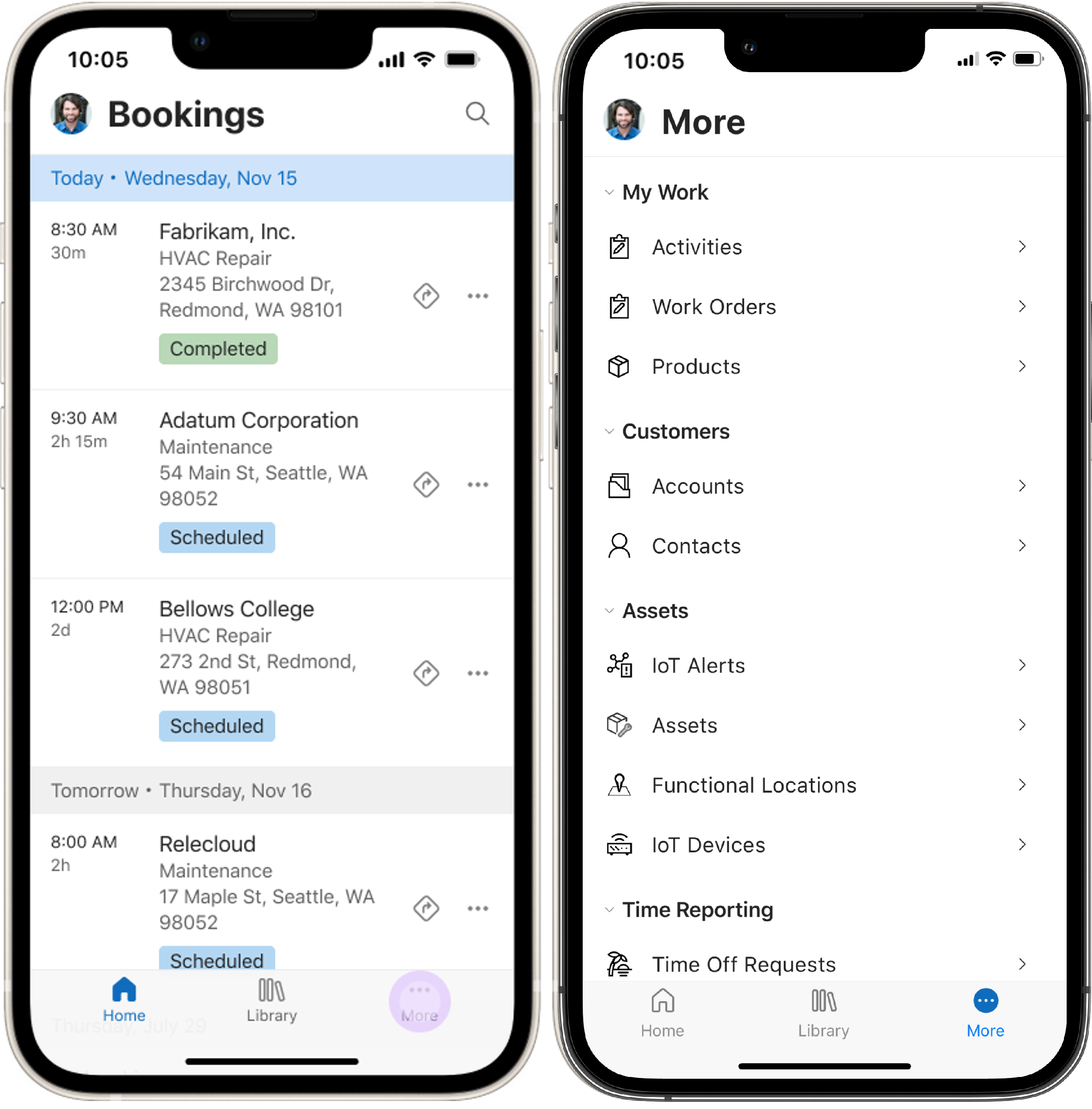
Les vues sont optimisées pour l’application mobile et fournissent aux travailleurs de première ligne les informations nécessaires pour trouver les enregistrements dont ils ont besoin. Plus d’informations : Comprendre les vues d’application pilotée par modèle
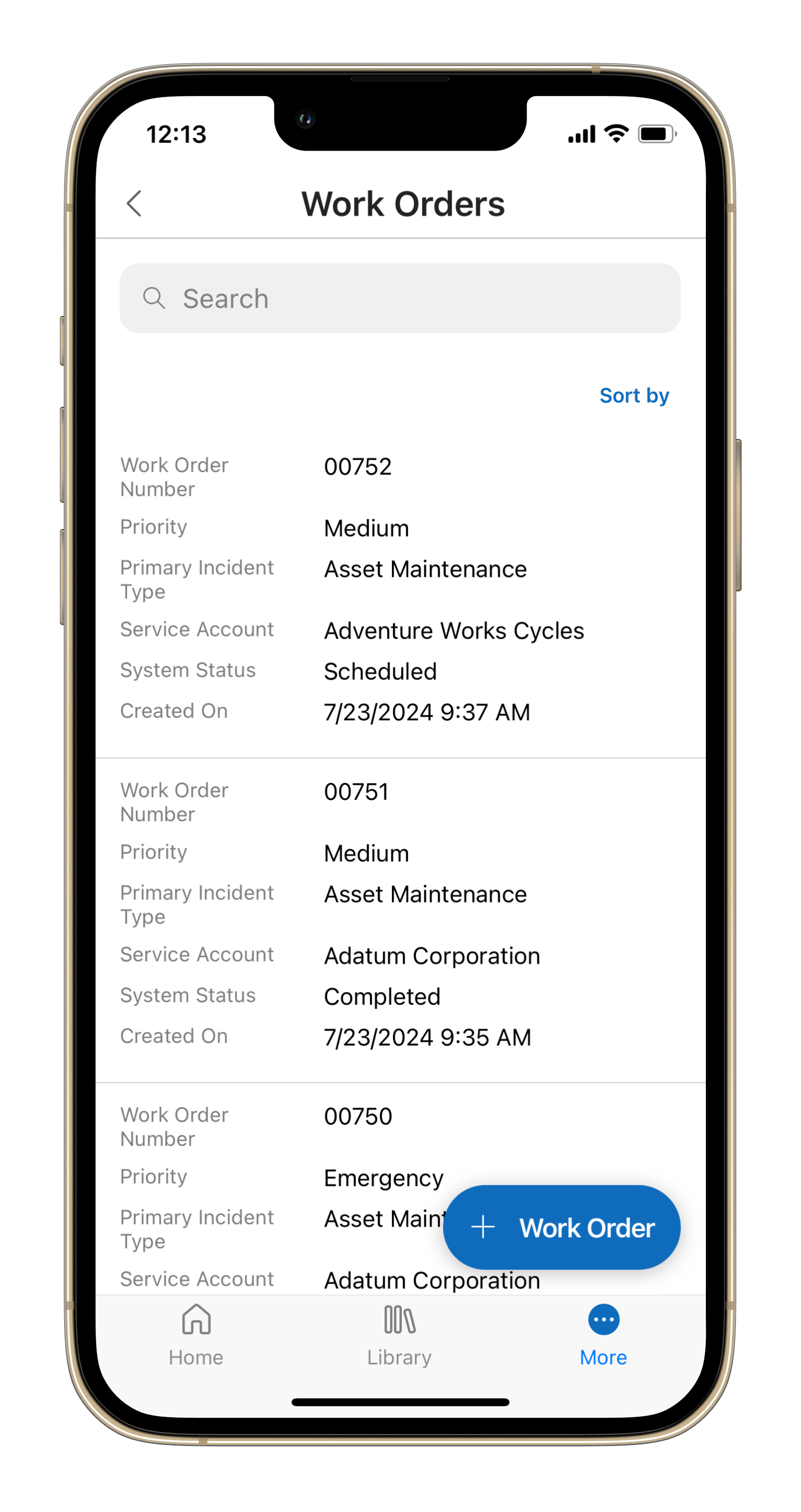
Les éléments du plan du site qui ne sont pas liés à une vue, tels que les tableaux de bord ou les pages personnalisées, s’affichent dans la version classique d’Unified Interface.
Travailler sur une réservation à partir de la vue de l’agenda
Balayez une réservation de la gauche vers la droite ou sélectionnez le menu de la réservation pour accéder à ses actions rapides. Ouvrez une réservation pour voir le formulaire complet et mettre à jour les détails dans Unified Interface. Les actions rapides vous permettent de mettre à jour le statut de la réservation et de fournir l’accès aux fonctionnalités Copilot si elles sont activées.
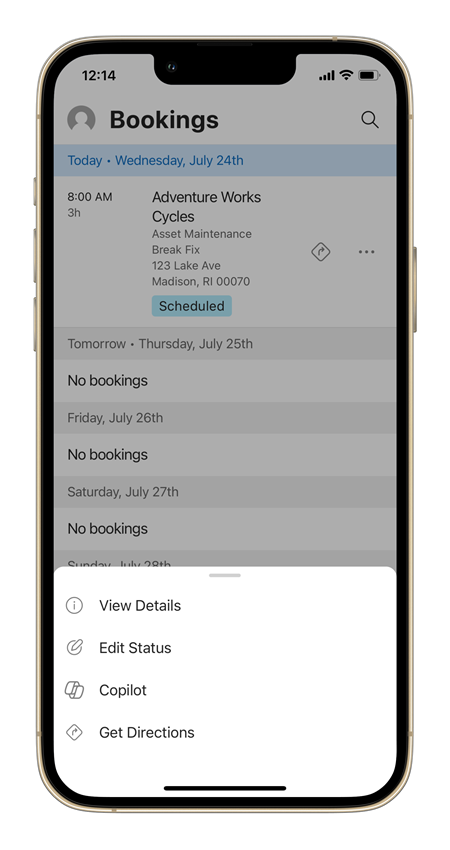
Sélectionnez l’icône d’itinéraires sur une vignette de réservation pour ouvrir l’application de cartes et obtenir des itinéraires. Les itinéraires utilisent les coordonnées de l’adresse ou la chaîne d’adresse si aucune géolocalisation n’est disponible. Si aucune adresse n’est spécifiée, l’icône d’itinéraires n’apparaît pas.
Pour modifier automatiquement le statut de réservation en En déplacement chaque fois que vous obtenez un itinéraire vers un emplacement de travail, sélectionnez Mettre à jour automatiquement. Vous pouvez le modifier ultérieurement dans les paramètres de l’application.
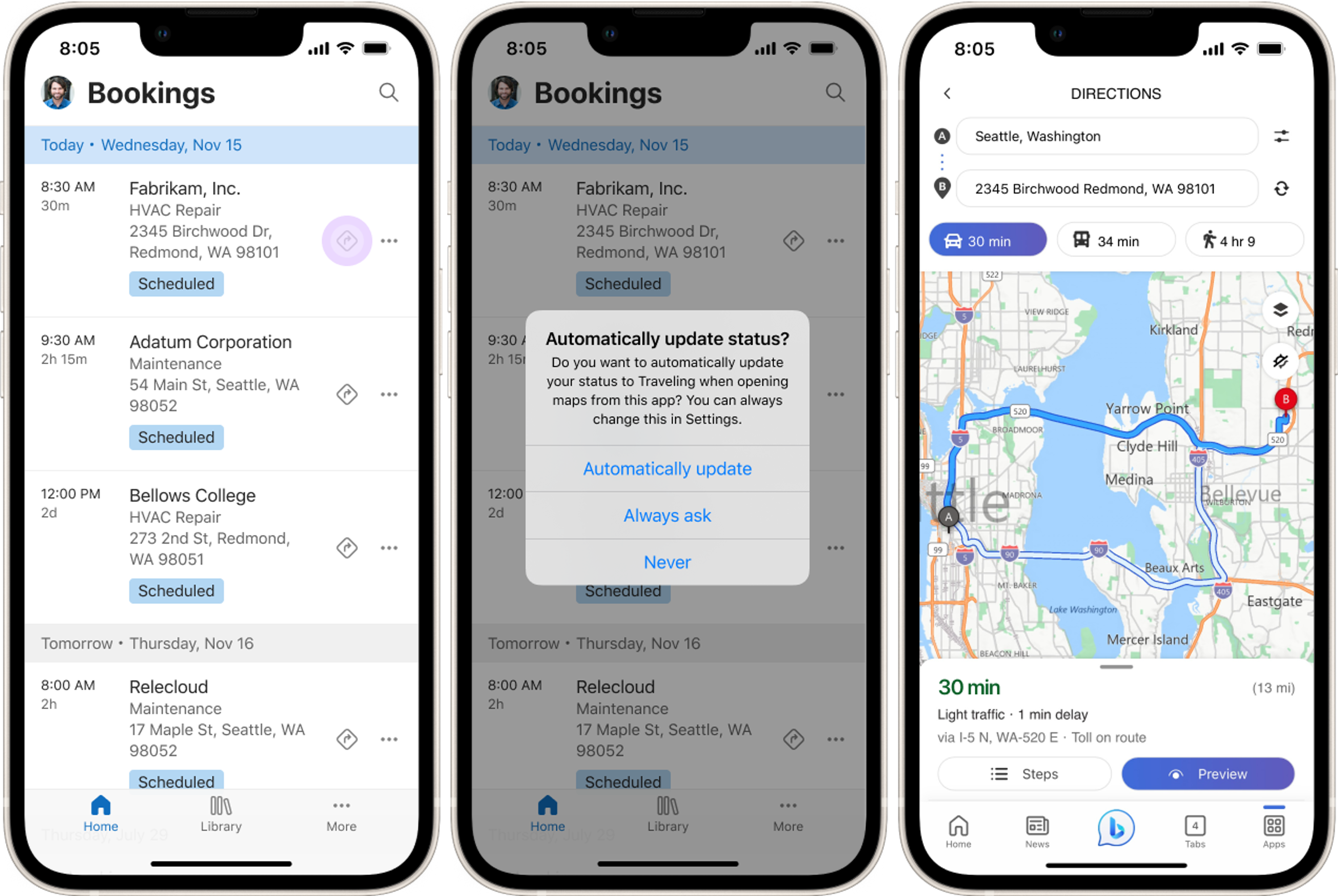
Utiliser Copilot
La nouvelle interface utilisateur mobile utilise Copilot dans Field Service pour fournir aux techniciens une manière rapide et facile de mettre à jour les ordres de travail et d’obtenir un résumé de l’ordre de travail. Balayez une réservation vers la gauche pour ouvrir Copilot.
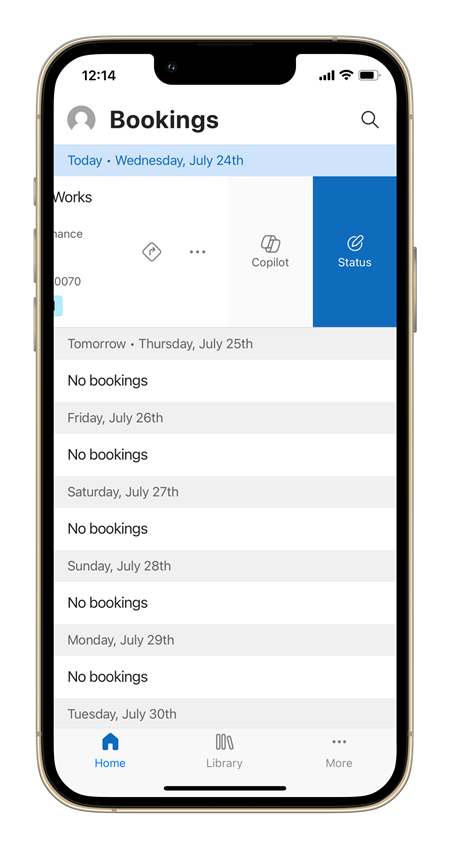
Pour plus d’informations, consultez Mise à jour des ordres de travail basés sur l’IA (version préliminaire) et Résumer les enregistrements avec Copilot dans Field Service (version préliminaire).
Utiliser les guides intégrés dans l’application mobile
Si votre organisation utilise Dynamics 365 Guides, vous pouvez utiliser la nouvelle expérience utilisateur de l’application mobile Field Service pour accéder aux guides à partir d’appareils mobiles. Si Guides utilise le même environnement que Field Service, les utilisateurs trouvent une option Bibliothèque au bas de l’application. Sélectionnez-la pour accéder à la bibliothèque de guides de votre organisation, rechercher des guides spécifiques et les suivre étape par étape.
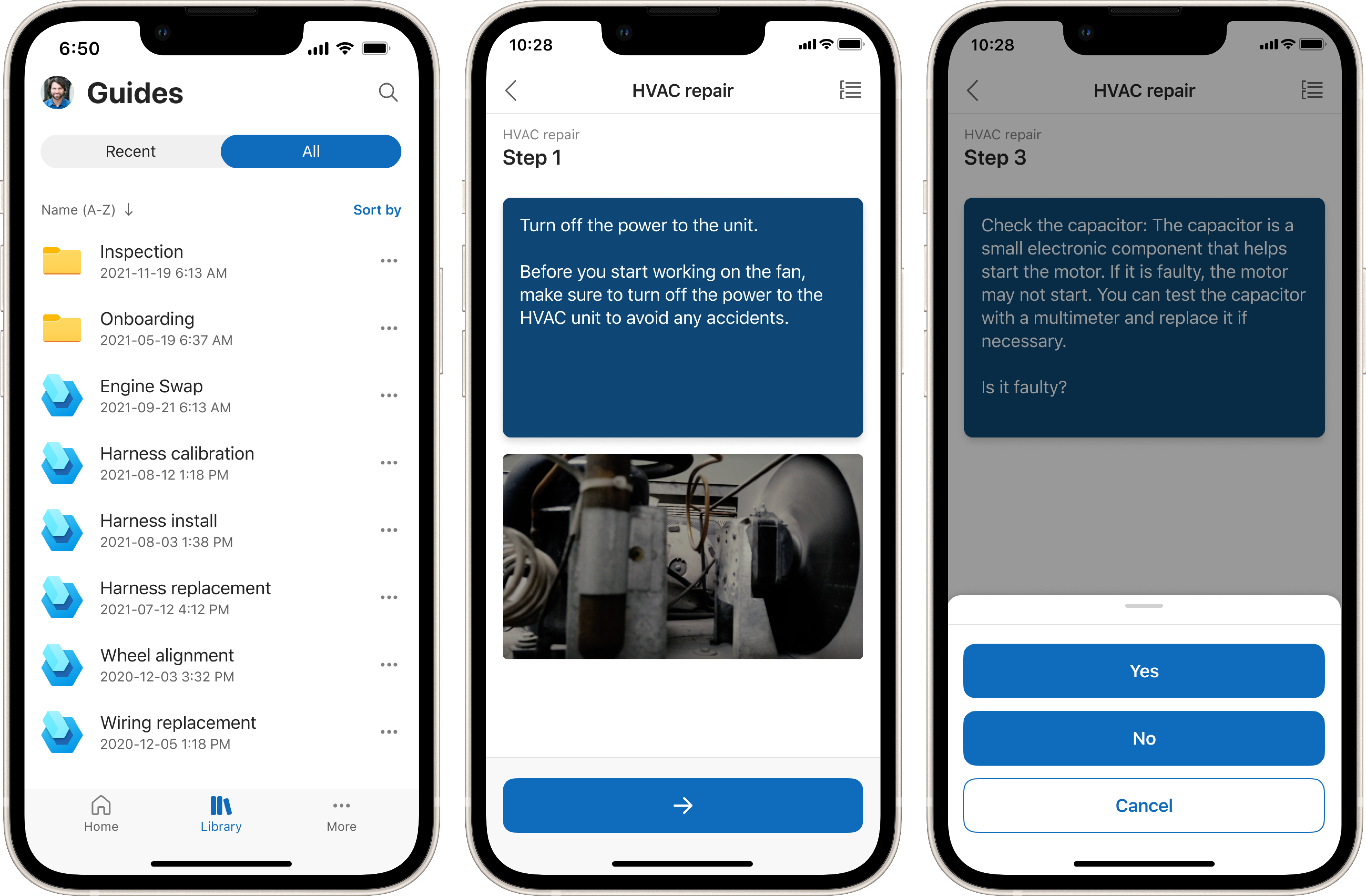
Pour plus d’informations, voir Guides intégrés dans l’application mobile Field Service (version préliminaire).
Gérer les paramètres de l’utilisateur
Dans la nouvelle expérience utilisateur mobile, les utilisateurs de l’application peuvent appuyer sur l’icône de l’utilisateur pour accéder aux paramètres de l’application.
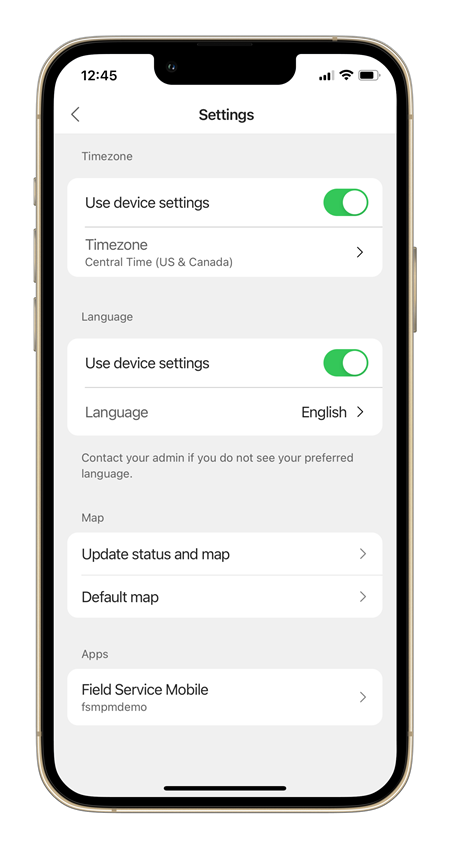
- Fuseau horaire : définissez le fuseau horaire de l’application. Si la configuration de l’appareil et les paramètres de l’utilisateur dans Dynamics 365 ne correspondent pas, le système met à jour le profil Dynamics 365 pour l’aligner sur les paramètres de l’appareil.
- Langue : définissez la langue de l’application mobile.
- Carte : définissez le comportement de l’application lors de l’obtention d’itinéraires pour accéder au site d’un client et choisissez le fournisseur de cartes par défaut.
- Applications : si un utilisateur a accès à plusieurs modules de l’application mobile Field Service, il peut choisir le module d’application à charger. Ils peuvent également accéder aux paramètres du module de l’application pour activer le chargement d’images optimisé ou obtenir des informations de débogage.
Note
- La nouvelle expérience utilisateur mobile met en cache les modifications apportées aux métadonnées pendant 8 heures au maximum. Pour voir les modifications plus rapidement, les utilisateurs doivent se déconnecter et se reconnecter à l’application.
- La nouvelle interface utilisateur mobile utilise le fuseau horaire et l’emplacement de l’appareil, tandis que les formulaires créés pour Unified Interface utilisent le fuseau horaire du système. Si les paramètres de l’appareil et du système ne correspondent pas, les utilisateurs sont invités à faire correspondre l’heure du système avec l’appareil. Si la langue de l’appareil n’est pas activée dans le système, les utilisateurs peuvent voir des langues mixtes.